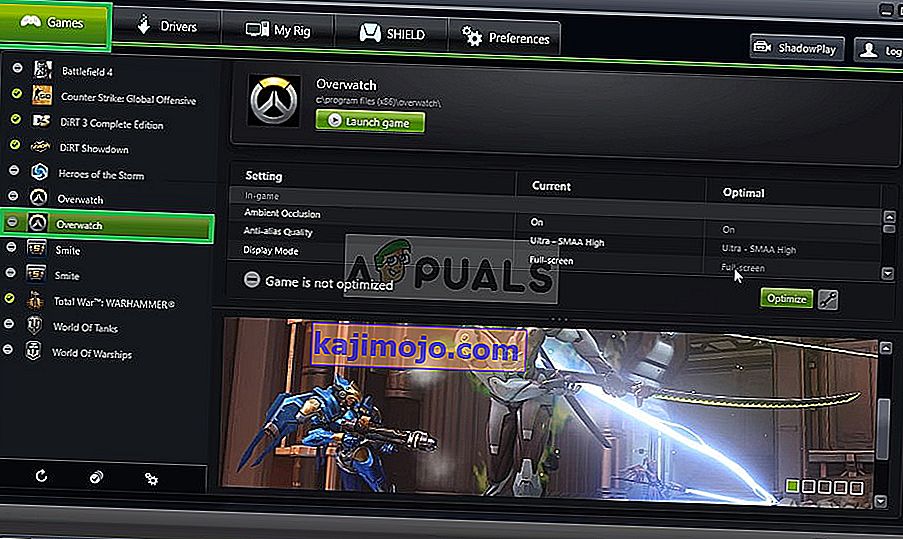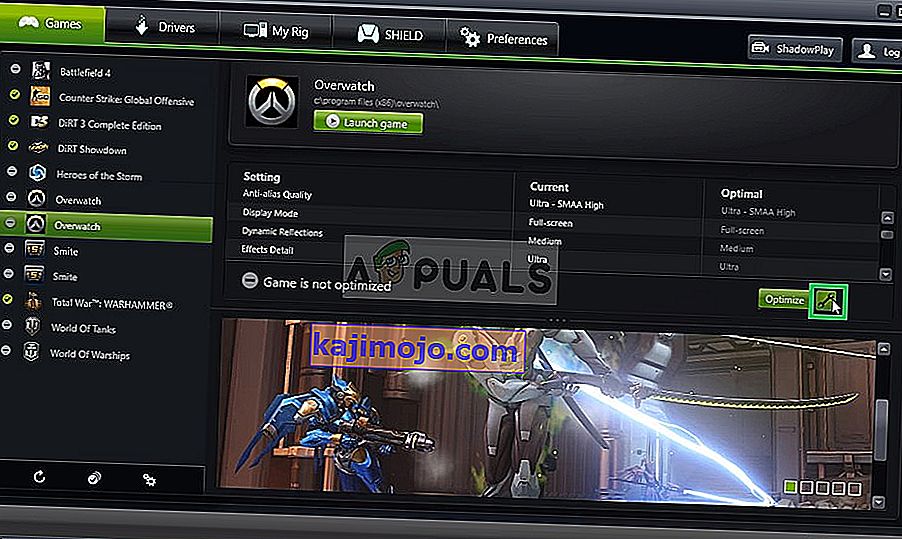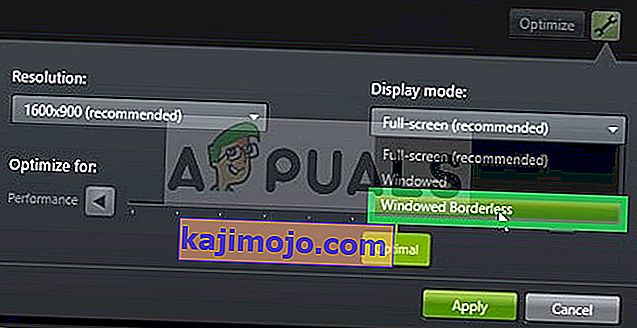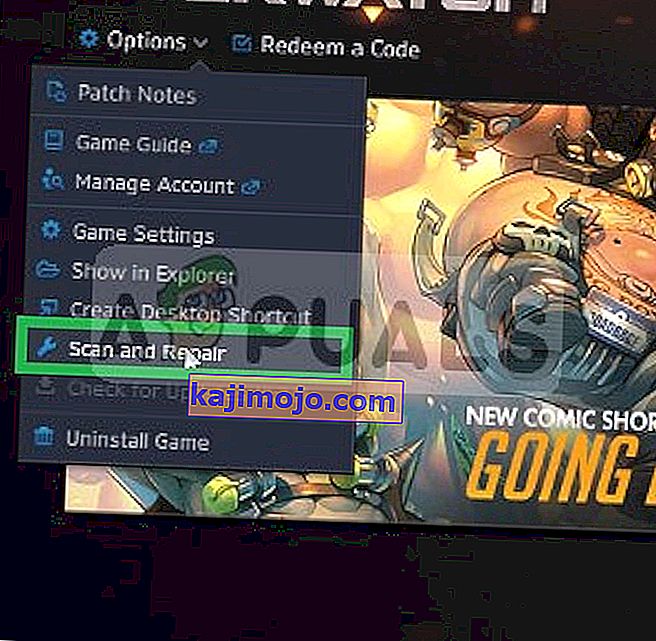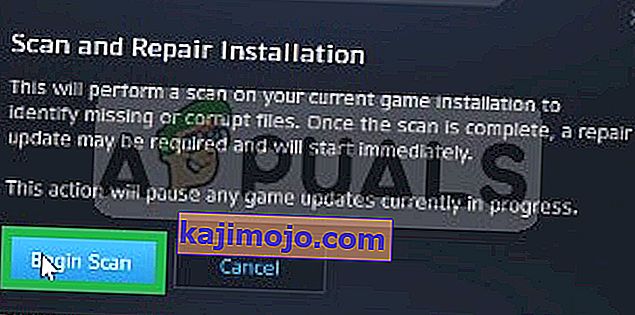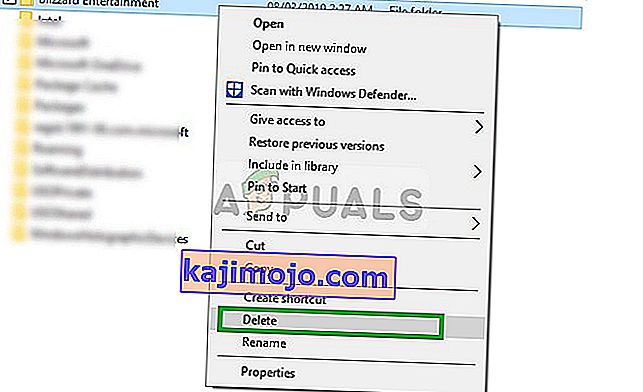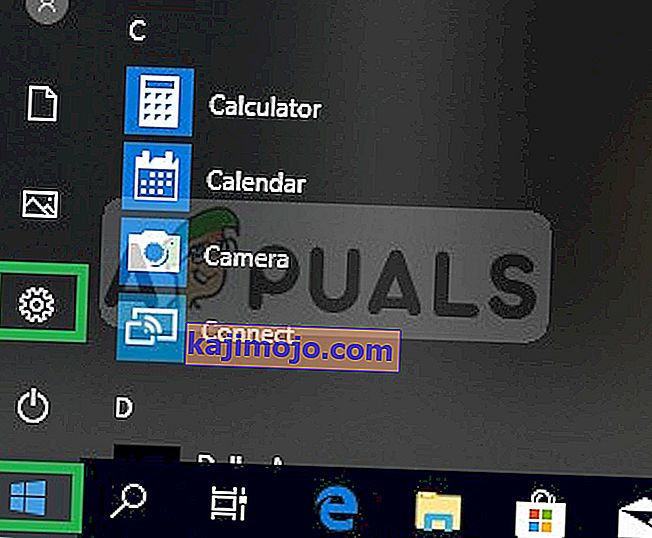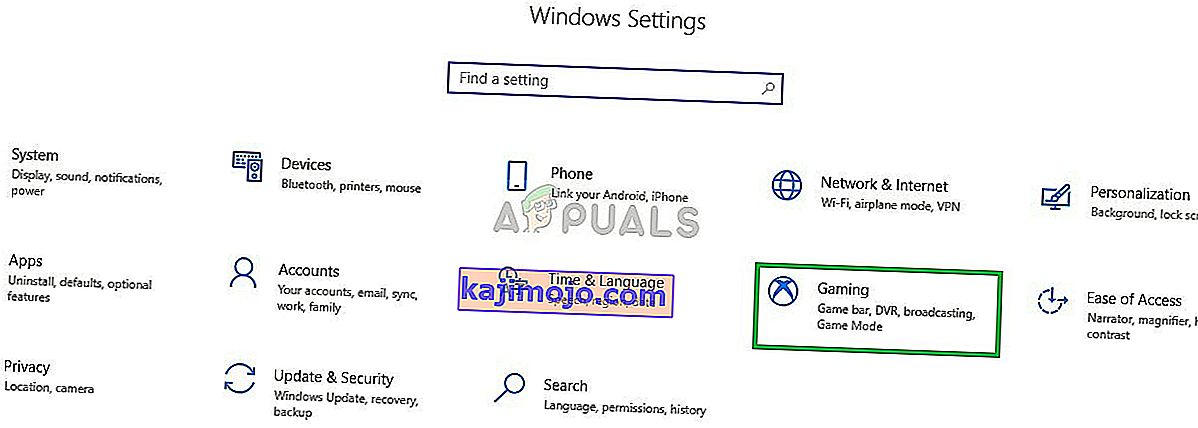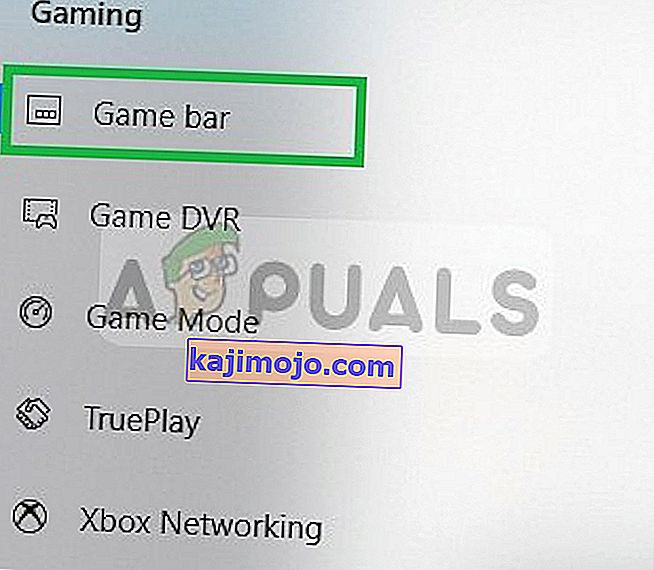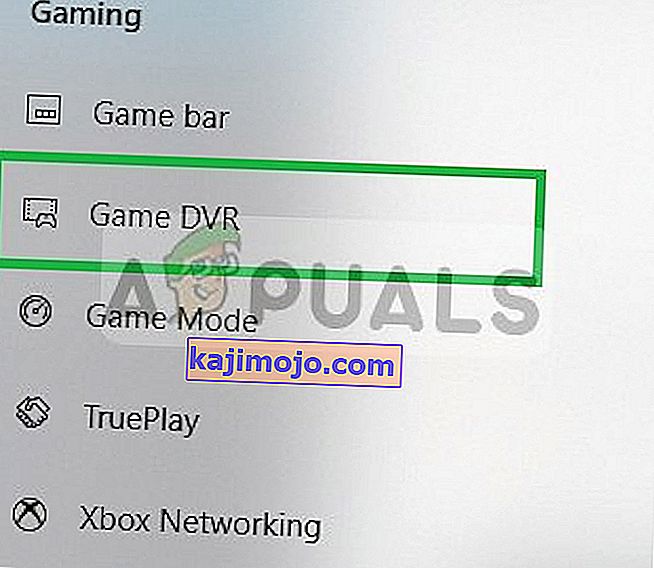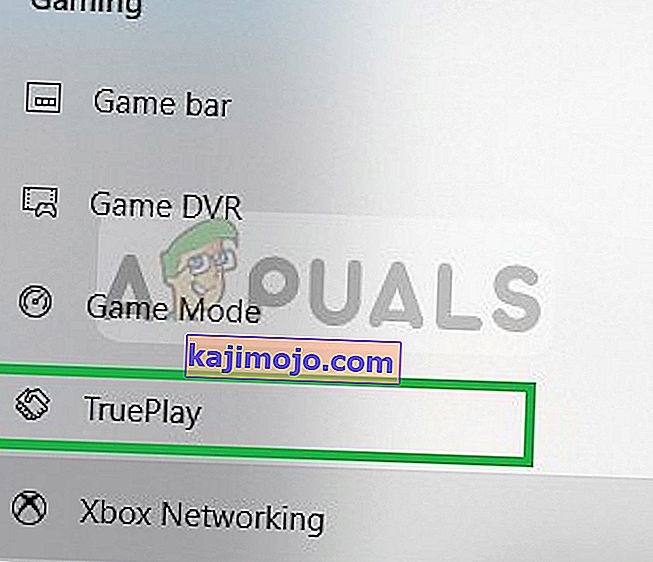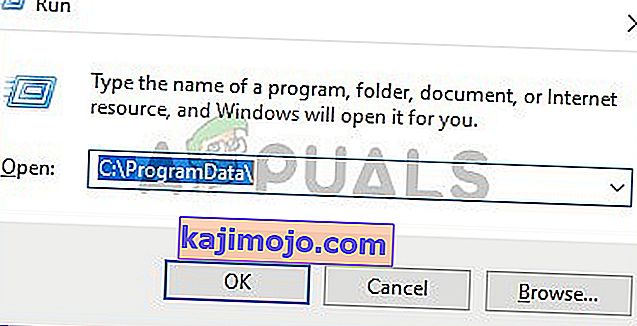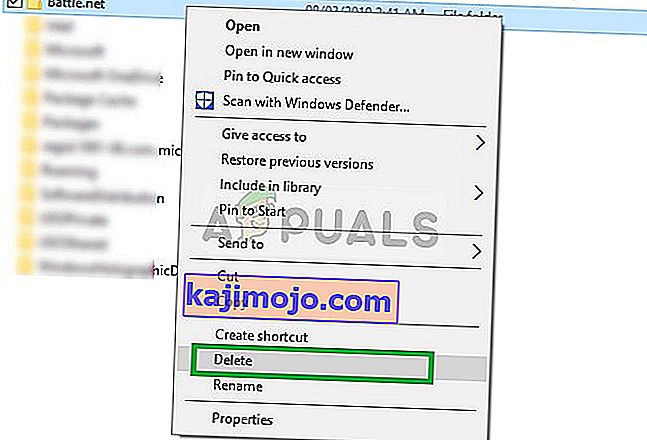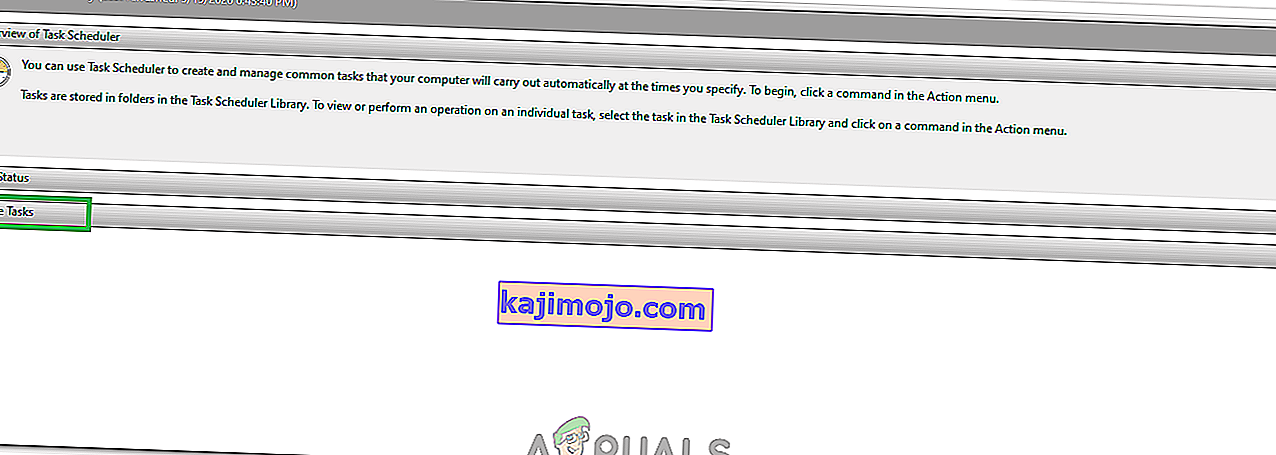Overwatch adalah penembak orang pertama multipemain berbasis tim yang dikembangkan dan diterbitkan oleh Blizzard Entertainment dan dirilis pada 24 Mei 2016, untuk PlayStation 4, Xbox One, dan Windows. Dideskripsikan sebagai "pahlawan penembak", Overwatch menugaskan pemain ke dalam dua tim beranggotakan enam orang, dengan setiap pemain memilih dari daftar 29 karakter, yang dikenal sebagai "pahlawan", masing-masing dengan gaya permainan yang unik, yang perannya dibagi menjadi tiga kategori umum yang sesuai dengan peran mereka.

Namun, baru-baru ini kami menerima banyak laporan tentang pengguna yang mengalami layar hitam saat meluncurkan game. Gim ini tidak crash atau bermain dan pengguna terjebak dengan layar hitam. Pada artikel ini, kami akan membahas beberapa alasan di balik masalah ini dan memberi Anda solusi yang layak untuk memberantasnya sepenuhnya.
Apa Penyebab Layar Hitam Overwatch?
Penyebab masalahnya tidak spesifik dan dapat dipicu karena sejumlah alasan, tetapi beberapa yang paling umum adalah:
- Pengaturan: Terkadang, pengaturan dalam game bisa salah konfigurasi dan game mungkin menghadapi masalah saat memulai dengan benar. Overwatch memiliki kesalahan di mana terkadang tidak berjalan pada "Layar Penuh" dengan benar.
- File Hilang: Ada kemungkinan bahwa game mungkin kehilangan file penting yang diperlukan oleh game selama startup. Oleh karena itu, karena tidak tersedianya file-file ini, game mungkin menghadapi masalah selama peluncuran.
- Corrupt Cache: Cache game saat rusak dapat menyebabkan masalah dengan permulaan game. Untuk membuat proses pemuatan lebih cepat, gim untuk sementara menyimpan file tertentu di komputer sebagai cache tetapi seiring waktu cache ini dapat rusak dan menyebabkan masalah dengan permulaan gim.
- Game DVR: Game DVR adalah utilitas windows 10 yang memungkinkan pengguna merekam, menyiarkan, dan mengambil tangkapan layar saat bermain game. Namun, utilitas ini terkadang dapat menyebabkan fps turun dan bahkan mencegah game berjalan dengan benar. Juga, telah diketahui bahwa terkadang menyebabkan kesalahan di mana Overwatch berjalan tetapi tidak diluncurkan.
- Alat Battle.net: Folder atau file yang kedaluwarsa, rusak, atau hilang dapat menyebabkan masalah dengan aplikasi desktop dan klien game Blizzard Battle.net. Ini juga bisa kesalahan aplikasi dengan Overwatch.
- Program Latar Belakang: Juga, berhati-hatilah dengan program pihak ketiga yang memiliki hamparan tertentu yang ditampilkan selama permainan. Program-program ini terkadang dapat mencegah permainan diluncurkan atau menyebabkannya macet. Oleh karena itu, Anda dapat mencoba meluncurkan Overwatch dalam boot bersih dan memeriksa apakah itu diluncurkan.
Sekarang setelah Anda memiliki pemahaman dasar tentang sifat masalah, kami akan melanjutkan ke solusi.
Sebelum Anda Memulai: Coba tekan "ESC" di layar dan keluar dari game, ini akan memperbaiki masalah Anda jika Anda adalah pemimpin party atau jika Anda bermain solo.
Solusi 1: Mengubah Pengaturan Game.
Terkadang, pengaturan dalam game bisa salah dikonfigurasi dan game mungkin menghadapi masalah saat memulai dengan benar. Overwatch memiliki kesalahan di mana terkadang tidak berjalan di "Layar Penuh" dengan benar. Permainan mencoba masuk ke mode "Layar Penuh" dan berakhir di layar hitam untuk memperbaiki ini:
- Buka "Pengalaman Geforce"
- Klik Game dan pilih Overwatch dari panel kiri
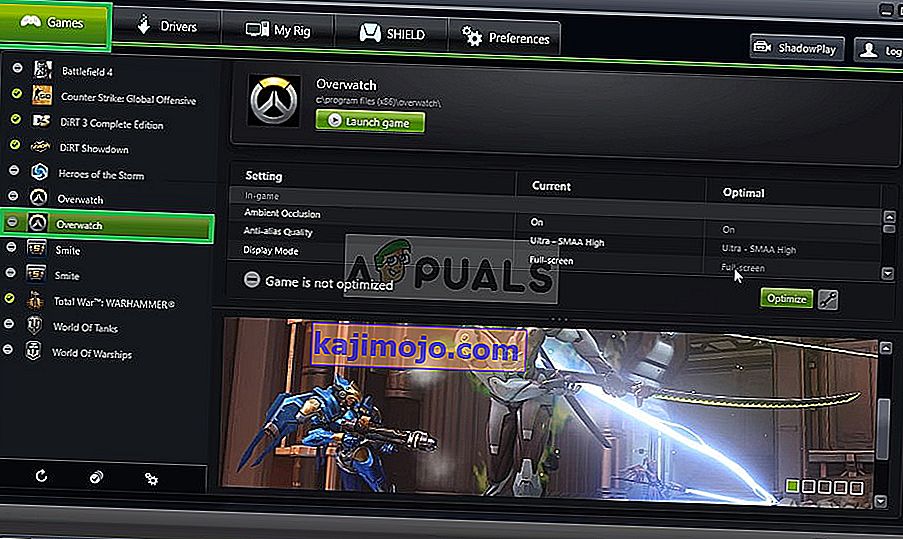
- Klik pada ikon "Pengaturan Kustom"
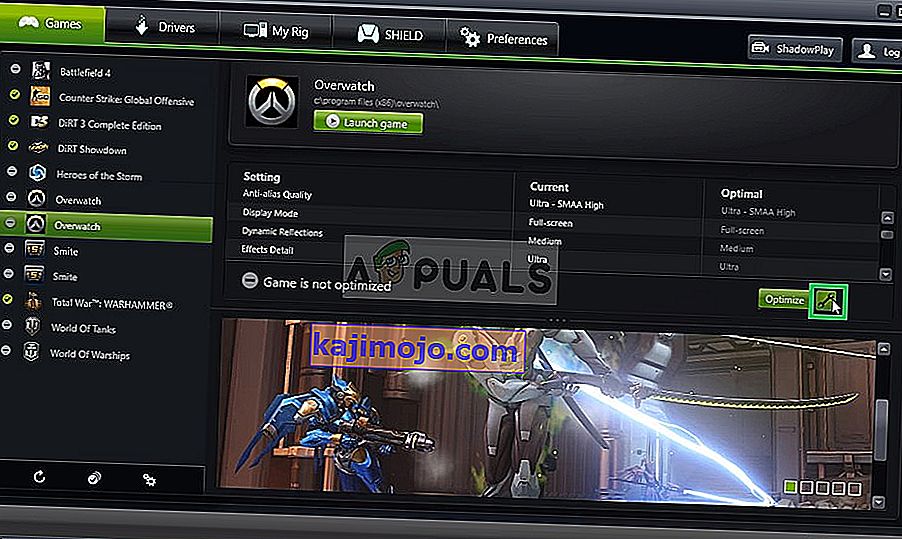
- Pilih "Jendela Tanpa Bingkai" dalam opsi Mode Tampilan.
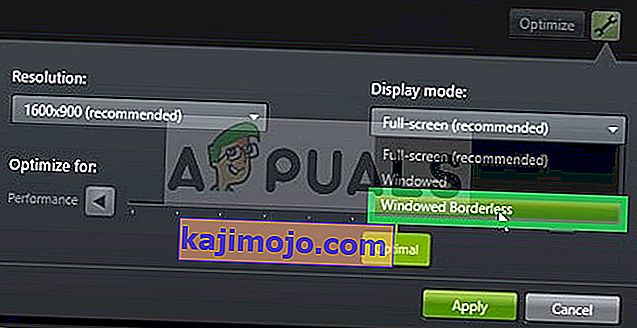
- Setelah menerapkan pengaturan Anda, coba jalankan game dan periksa untuk melihat apakah masalah tetap ada.
- Selain itu, pastikan monitor Anda berjalan dengan tingkat respons yang benar. Misalnya, jika itu adalah monitor 60Hz, pastikan itu berjalan pada 60 Hz.
Solusi 2: Memindai dan Memperbaiki File Game
Ada kemungkinan bahwa game mungkin kehilangan file penting yang diperlukan oleh game selama startup. Oleh karena itu, karena tidak tersedianya file-file ini, game mungkin menghadapi masalah selama peluncuran. Oleh karena itu, pada langkah ini kita akan memindai file game dan memperbaikinya jika perlu melalui klien Blizzard untuk itu:
- Buka para Blizzard Client dan klik pada “ Permainan ”

- Dari panel kanan, klik ikon overwatch
- Klik pada tombol " Opsi " di sisi kiri atas .
- Pilih " Pindai dan Perbaiki " dari daftar opsi yang tersedia.
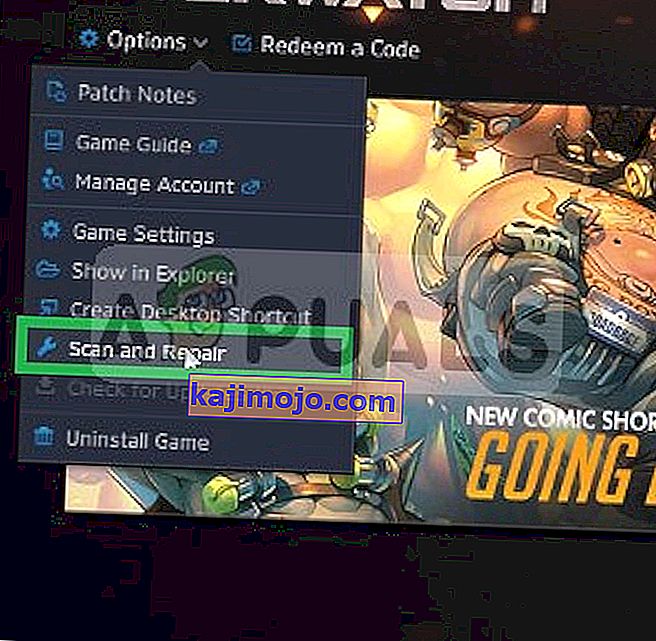
- Klik " Mulai Pindai " saat pesan meminta Anda untuk melakukannya.
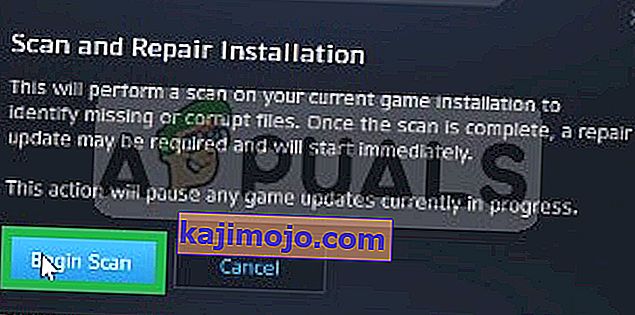
- Tergantung pada PC Anda ini mungkin memakan waktu menunggu untuk peluncur untuk menyelesaikan proses
- Setelah selesai coba " Jalankan " game Anda dan periksa untuk melihat apakah kesalahan masih berlanjut .
Solusi 3: Menghapus Cache Game.
Cache game saat rusak dapat menyebabkan masalah dengan permulaan game. Untuk membuat proses pemuatan lebih cepat, gim untuk sementara menyimpan file tertentu di komputer sebagai cache tetapi seiring waktu cache ini dapat rusak dan menyebabkan masalah dengan permulaan gim. Oleh karena itu, pada langkah ini kita akan menghapus cache game untuk itu:
- Buka dengan Task Manajer dengan menekan “ Ctrl + Shift + Esc ”

- Klik pada tombol " More Details " untuk membuka versi rinci dari program tersebut
- Di Tab Proses , jika " agen . exe "atau" Blizzard Update Client "sedang berjalan pilih dan tekan tombol Akhiri Proses di bagian bawah program.

- Sekarang tekan Windowskey + R untuk membuka " Run Prompt "
- Ketik " % Programdata% " di dalamnya dan tekan Enter .

- Hapus folder " Blizzard Entertainment " di dalam direktori
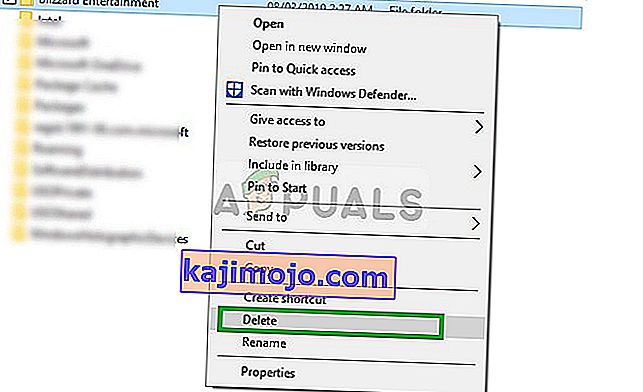
- Restart yang Blizzard klien , jalankan dengan permainan dan memeriksa untuk melihat apakah masalah ini diselesaikan.
Solusi 4: Menonaktifkan DVR Game
Game DVR adalah utilitas windows 10 yang memungkinkan pengguna untuk merekam, menyiarkan, dan mengambil tangkapan layar saat bermain game. Namun, utilitas ini terkadang dapat menyebabkan fps turun dan bahkan mencegah game berjalan dengan benar. Oleh karena itu, dalam langkah ini kami akan menonaktifkan aplikasi yang:
- Buka para Mulai menu dan klik pada Pengaturan ikon
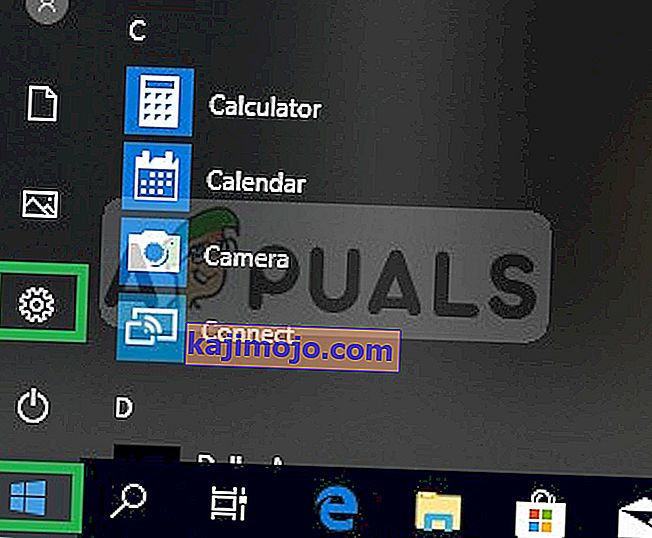
- Klik " Game "
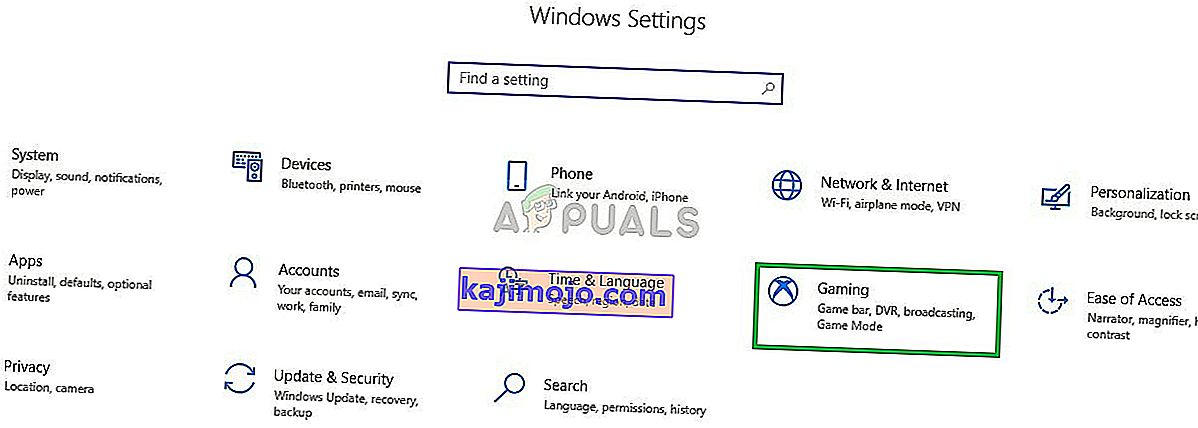
- Pilih " Game Bar " dari sidebar
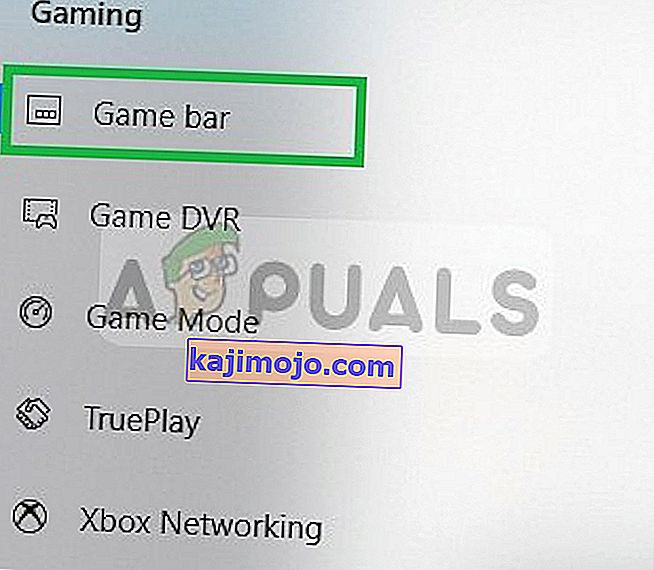
- Nonaktifkan setiap opsi di dalamnya.
- Pilih " Game DVR "
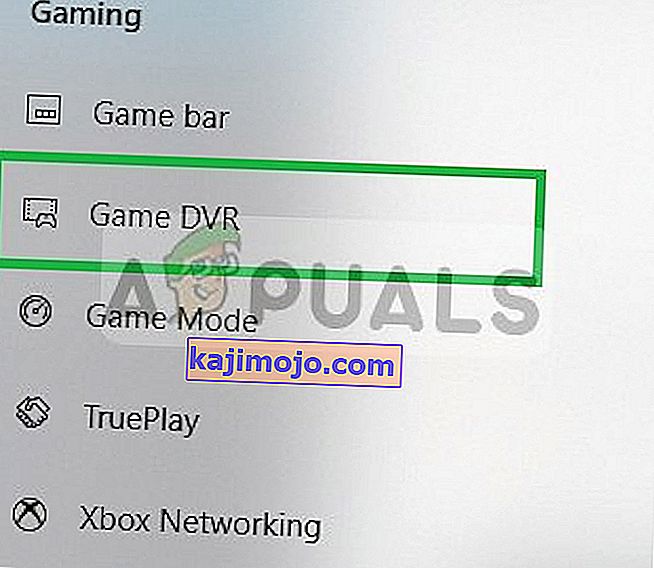
- Nonaktifkan setiap opsi di dalamnya
- Demikian pula, pilih " True Play " dan matikan.
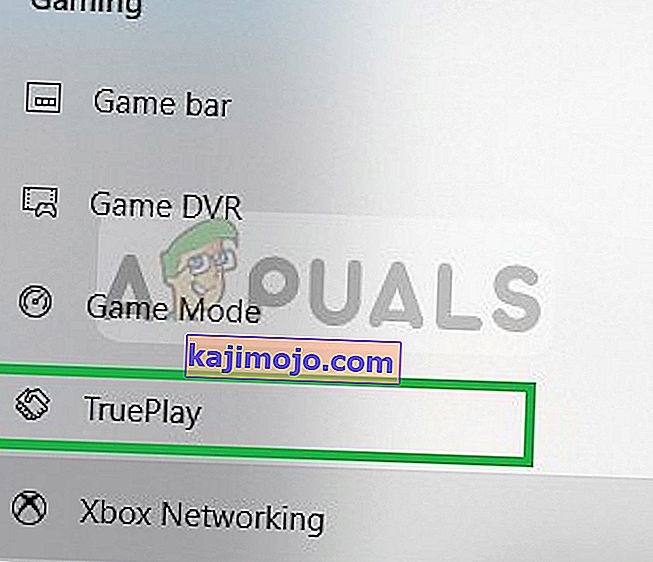
- Jalankan game Anda dan periksa untuk melihat apakah masalahnya masih ada .
Solusi 5: Menghapus "Alat Battle.net"
Folder atau file yang kedaluwarsa, rusak, atau hilang dapat menyebabkan masalah dengan aplikasi desktop dan klien game Blizzard Battle.net. Oleh karena itu, dalam langkah ini, kami akan menghapus file Battle.net dan Klien Blizzard akan menginstal ulang secara otomatis nanti untuk itu:
- Buka dengan Task Manajer dengan menekan “ Ctrl + Shift + Esc ”

- Klik pada tombol " More Details " untuk membuka versi rinci dari program tersebut
- Di Tab Proses , jika " agent.exe " atau " Klien Pembaruan Blizzard " sedang berjalan, pilih dan tekan tombol Akhiri Proses di bagian bawah program.

- Sekarang tekan tombol Windows + R untuk membuka " Run Prompt "

- Ketik " C: \ ProgramData \ " Di bidang terbuka dan tekan " Enter "
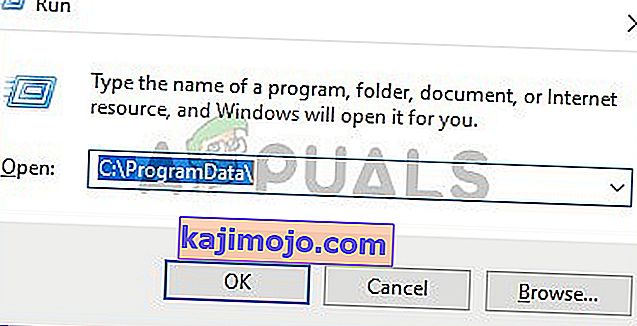
- Hapus tersebut Pertempuran . folder bersih di dalam direktori
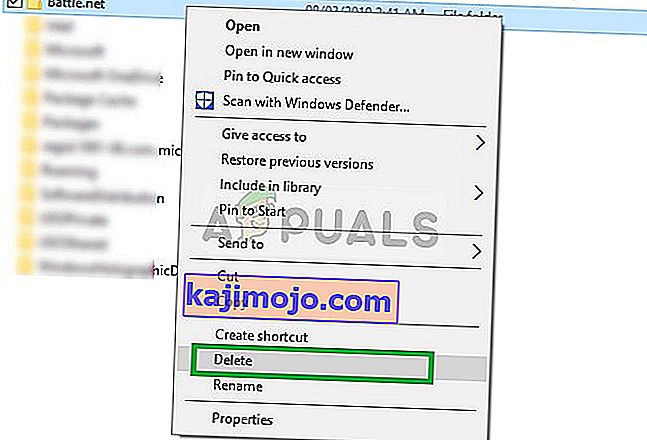
- Jalankan yang Blizzard Client dan memeriksa untuk melihat apakah masalah tetap berlangsung .
Solusi 6: Menonaktifkan Tugas Latar Belakang
Dalam kasus tertentu, tugas kantor latar belakang mengganggu komponen penting permainan dan mencegahnya berjalan dengan baik yang memicu layar hitam. Oleh karena itu, pada langkah ini, kami akan menonaktifkan tugas latar belakang dan kemudian memeriksa untuk melihat apakah masalah tetap ada.
- Tekan "Windows" + "R" untuk membuka prompt Run.
- Ketik "taskchd.msc" dan tekan "Enter".

- Klik dua kali pada opsi "Penjadwal Tugas (Lokal)" di panel kiri dan kemudian perluas opsi "Tugas Aktif" dari panel tengah.
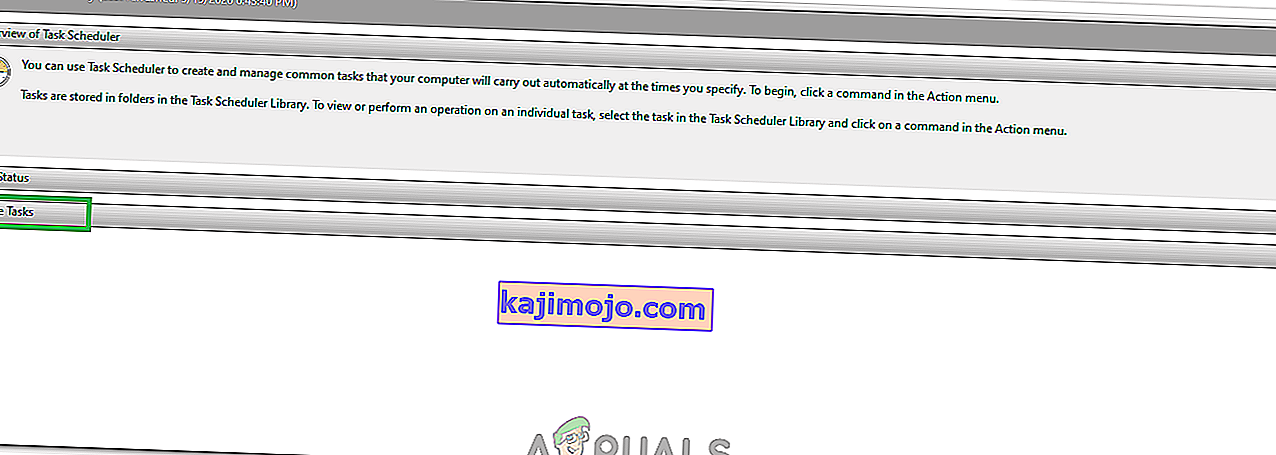
- Di sini, cari tugas "OfficeBackgroundTaskhandlerRegistration" di daftar tugas aktif.
- Klik dua kali di atasnya dan kemudian klik kanan di jendela berikutnya.
- Pilih "Disable" dan kemudian tutup penjadwal tugas.
- Periksa untuk melihat apakah masalah terus berlanjut.